VMware vSphere に対するアドホック仮想スタンバイ
アドホック仮想スタンバイ マシンを作成するには、復旧ポイントを VMware vSphere マシン形式に変換します。スタンバイ VM には、ソース ノードと同じデータ、同じ数のディスク、ネットワーク設定が含まれます。
このセクションでは、VMware vSphere ハイパーバイザに対するアドホック スタンバイ VM を作成する方法について説明します。
注:
- 仮想スタンバイ タスクは、バックアップ タスクが有効な復旧ポイント スナップショットを作成した場合にのみ実行されます。
- アドホック VSB のソースは、[リソース]タブの左ペインの[仮想スタンバイ]に表示されません。
以下の手順に従います。
- [VM の場所(ステップ 2/4)]画面で、スタンバイ VM のハイパーバイザの詳細を指定します。
- [ハイパーバイザの種類]では、ドロップダウン リストから[VMware vSphere]をハイパーバイザとして選択します。
- ホストは、ドロップダウン リストから既存のハイパーバイザを選択するか、新しいハイパーバイザを追加します。
- 新しいハイパーバイザを追加するには、以下の手順に従います。
- [ホスト]ドロップダウン リストから、[+ 新しいハイパーバイザの追加]をクリックします。
- [ハイパーバイザの追加]ダイアログ ボックスで、必要に応じて以下の詳細を指定し、[OK]をクリックします。
-
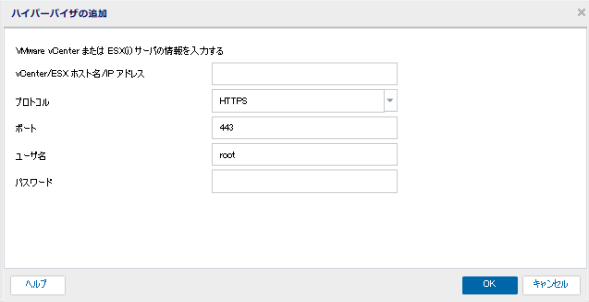
- 新しいハイパーバイザがアドホック スタンバイ VM のホストとして追加されます。
- [Configure Monitor (設定モニタ)]では、ドロップダウン リストから既存の設定モニタを選択するか、新しい設定モニタを追加します。
- 新しい設定モニタを追加するには、以下の手順に従います。
- [Configure Monitor (設定モニタ)]ドロップダウン リストから、[+Add Configure Monitor (+ 設定モニタの追加)]をクリックします。
- [Configure Monitor (設定モニタ)]ダイアログ ボックスで、必要に応じて以下の詳細を指定します。
- モニタ サーバとして物理コンピュータまたは仮想マシンを使用できます。
- モニタ サーバとしてバックアップ ソース サーバを使用することはできません。
-
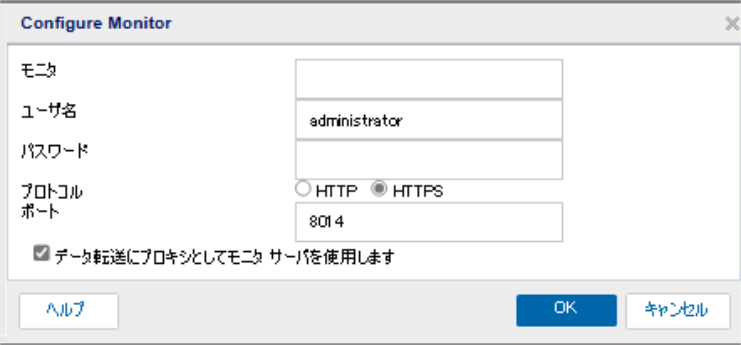
- 新しい設定モニタが正常に追加されます。
-
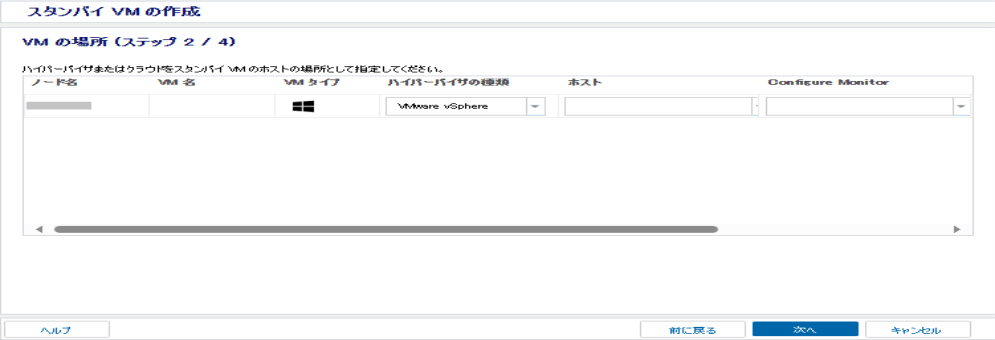
- [次へ]をクリックします。
vCenter/ESX ホスト名/IP アドレス
ESX または vCenter Server システムのホスト名を指定します。
プロトコル
ソースの Arcserve UDP エージェントとモニタ サーバ間の通信に使用するプロトコルとして HTTPS を指定します。
ポート
ソース サーバとモニタ サーバとの間のデータ転送に使用するポートを指定します。デフォルトのポートは 443 です。
ユーザ名
VMware システムへのログインに必要なユーザ名を指定します。
注: VMware システムの管理者アカウントまたは管理者権限を持つアカウントを使用するようにしてください。
パスワード
VMware システムへのログインに必要なユーザ名のパスワードを指定します。
モニタ:
ソース サーバのステータスをモニタするサーバのホスト名を指定します。
注:
ユーザ名
モニタリング システムにログインするためのユーザ名を指定します。
パスワード
モニタリング システムにログインするためのユーザ名用のパスワードを指定します。
プロトコル
Arcserve UDP と ESX Server システム(モニタ サーバ)との間で通信に使用するプロトコルとして HTTPS を指定します。デフォルトで HTTPS が選択されています。
ポート
Arcserve UDP と ESX Server (モニタ サーバ)との間でデータ転送に使用するポートを指定します。デフォルトのポートは 8014 です。
データ転送にプロキシとしてモニタ サーバを使用
モニタ サーバによって Arcserve UDP エージェント ノードから ESX Server データ ストアに変換データをコピーする場合は、このオプションを指定します。このオプションを有効にすると、仮想スタンバイ機能は、LAN 通信によるデータ転送よりも高速なファイバ チャネル通信を使用して、エージェント ノードから ESX Server データ ストアに変換データを転送します。ファイバ チャネル上では変換の書き込み処理のみが実行されます。読み取り処理は LAN 上で実行されます。
注: [データ転送にプロキシとしてモニタ サーバを使用します]オプションはデフォルトで有効になっています。このオプションを無効にすると、Arcserve UDP エージェント ノードが ESX Server システムのデータ ストアに変換データを直接コピーできるようになります。
[仮想マシン設定]画面が表示されます。